Відмінності між версіями «Лабораторна робота №5 Пшиника Ігора»
| (не показані 4 проміжні версії цього учасника) | |||
| Рядок 16: | Рядок 16: | ||
<li>Для створення бібліотеки використаємо Windows Media Player 12 версії, яка присутня в Windows 7. Так як він має широкі можливості для роботи з бібліотеками, перед початком роботи поторібно задати каталог бібліотеки відео, звідки программа й буде завантажувати файли. | <li>Для створення бібліотеки використаємо Windows Media Player 12 версії, яка присутня в Windows 7. Так як він має широкі можливості для роботи з бібліотеками, перед початком роботи поторібно задати каталог бібліотеки відео, звідки программа й буде завантажувати файли. | ||
<li>Для перегляду відео з бібліотеки, завантажуємо '''Windows Media Player''', переходимо до бібліотеки '''Відео''': | <li>Для перегляду відео з бібліотеки, завантажуємо '''Windows Media Player''', переходимо до бібліотеки '''Відео''': | ||
| − | <table><tr><td width=40px> </td><td>[[Файл: | + | <table><tr><td width=40px> </td><td>[[ Файл:Windows_media12.png | 550 px]]</td></tr></table> |
Программа відобразить список файлів, впорядкованих по назві файлів. Можна змінити порядок сортування по Довжині фільму, Жанру, Року виходу, розміру файлу, атору та ін. | Программа відобразить список файлів, впорядкованих по назві файлів. Можна змінити порядок сортування по Довжині фільму, Жанру, Року виходу, розміру файлу, атору та ін. | ||
<li>Для пошуку файлів программа має поле вводу, куди вноситься запит. Пошук по назві файлу: | <li>Для пошуку файлів программа має поле вводу, куди вноситься запит. Пошук по назві файлу: | ||
| − | <table><tr><td width=40px> </td><td>[[windows_media12_2.png]]</td></tr></table> | + | <table><tr><td width=40px> </td><td>[[ File:windows_media12_2.png ]]</td></tr></table> |
<li>Для того, щоб внести зміни до атребутів поторібно натискнуту мишею в потрібному полі. Атрибути дають нам можливість полегшити пошук і вибір для перегляд відеофайл. | <li>Для того, щоб внести зміни до атребутів поторібно натискнуту мишею в потрібному полі. Атрибути дають нам можливість полегшити пошук і вибір для перегляд відеофайл. | ||
| Рядок 29: | Рядок 29: | ||
<tr> | <tr> | ||
| − | <td align=center>[ | + | <td align=center>[http://upload.com.ua/get/902214464/VIDEO.mpg| VIDEO.mpg]<br> </td><td align=center>768x576, 25 fps, Gabest MPEG video decoder MPEG-2 </td><td align=center>48 kHz, AC3 5.1, ~384.00 kbps</td><td align=center>Відмінна</td><td align=center>Відмінна</td><td align=center>25 МБ</td> |
</tr> | </tr> | ||
<tr> | <tr> | ||
| − | <td align=center>[ VIDEO_xvid ]</td><td align=center>768x576, 25 fps, DivX4 MP4V ~682 kbps</td><td align=center>44 100 Hz, AC3 Dolby Digital, (L,R) ch, ~128 kbps</td><td align=center>Добре</td><td align=center>Відмінна</td><td align=center>5,11 МБ</td> | + | <td align=center>[http://upload.com.ua/get/902214469/VIDEO_xvid.mkv| VIDEO xvid.mkv]</td><td align=center>768x576, 25 fps, DivX4 MP4V ~682 kbps</td><td align=center>44 100 Hz, AC3 Dolby Digital, (L,R) ch, ~128 kbps</td><td align=center>Добре</td><td align=center>Відмінна</td><td align=center>5,11 МБ</td> |
</tr> | </tr> | ||
<tr> | <tr> | ||
| − | <td align=center>[ VIDEO_x264 ]</td><td align=center>720x576, 25 fps, AVC1 mpeg2 ~992 kbps</td><td align=center>44 100 Hz, AAC-2 Dolby Digital, 2 ch, 1411 kbps</td><td align=center>Добре</td><td align=center>Відмінна</td><td align=center>4,87 МБ</td> | + | <td align=center>[http://upload.com.ua/get/902214468/VIDEO_x264.mp4| VIDEO x264.mp4]</td><td align=center>720x576, 25 fps, AVC1 mpeg2 ~992 kbps</td><td align=center>44 100 Hz, AAC-2 Dolby Digital, 2 ch, 1411 kbps</td><td align=center>Добре</td><td align=center>Відмінна</td><td align=center>4,87 МБ</td> |
</tr> | </tr> | ||
<tr> | <tr> | ||
| − | <td align=center>[ VIDEO_mpeg2 ]</td><td align=center>320x240, 25 fps, YV12 MPEG </td><td align=center> 44100 Hz, Mpeg Layer 3-MP3 2 ch, ~115 kbps</td><td align=center>Задовільна</td><td align=center>Добре</td><td align=center>3,39 | + | <td align=center>[http://upload.com.ua/get/902214466/VIDEO_mpeg2.avi| mpeg2-avi]</td><td align=center>320x240, 25 fps, YV12 MPEG </td><td align=center> 44100 Hz, Mpeg Layer 3-MP3 2 ch, ~115 kbps</td><td align=center>Задовільна</td><td align=center>Добре</td><td align=center>3,39 МБ</td> |
| − | + | ||
| − | + | ||
| − | + | ||
| − | + | ||
| − | + | ||
| − | + | ||
| − | + | ||
| − | + | ||
| − | + | ||
| − | + | ||
</tr> | </tr> | ||
</table> | </table> | ||
| − | + | ||
<li>Так як цей ресурс не підтримує завантаження даного формату файлів - файли було завантажено на сторонній ресурс | <li>Так як цей ресурс не підтримує завантаження даного формату файлів - файли було завантажено на сторонній ресурс | ||
| Рядок 58: | Рядок 48: | ||
=== Висновок === | === Висновок === | ||
| − | Виконуючи дану лабораторну роботу я більш детально засвоїв єтапи створення відео бібліотеки. Використовуючи | + | Виконуючи дану лабораторну роботу я більш детально засвоїв єтапи створення відео бібліотеки. Використовуючи стандартний програвач Windows Media Player я зробив висновок, що ця программа досить не зручна, але всеж має всої переваги. |
| − | Використовуючи программу для конвертації відео файлів, | + | Використовуючи программу для конвертації відео файлів, я зрозумів, що хоть вона і має невеликий розмір, але доволі потужна для роботи з відео. Вона використовує встановлені в систему кодеки і не потребує встановлення допоміжних. Программа дозволяє швидко конвертувати файли з мінімальними втратами якості, але великою зміною розміру. |
| + | |||
| + | Також в ході експериментів з відео я за допомогою цієї програми утворив відео-картинку формату GIF, тому даний формат можна назвати також і "відео". | ||
| + | [file:Pshynyk-fire.gif] | ||
Поточна версія на 12:12, 23 грудня 2010
Тема: Робота із відео. Збереження та відтворення.
Мета: Вивчення форматів відео файлів
Теоретичні питання:
- Відео, як складова мультимедіа
- Формати відео файлів
- Конвертація відео файлів в різні формати.
- Представлення відео в проекті.
- Особливості оцінювання відео файлів.
Практичні завдання
- Для запису відеофайлу використаємо стандартну программу Windows Movie Maker. Для цього нам потрібно підключити відеокамеру. В нашому випадку використаємо web-камеру. Натискаємо Файл - Начать запись. Далі з'являється майстер, який допомагає нам встановити деякі налаштування, задаті ім'я майбутнього відеофайлу і місце його розташування.
- Для створення бібліотеки використаємо Windows Media Player 12 версії, яка присутня в Windows 7. Так як він має широкі можливості для роботи з бібліотеками, перед початком роботи поторібно задати каталог бібліотеки відео, звідки программа й буде завантажувати файли.
- Для перегляду відео з бібліотеки, завантажуємо Windows Media Player, переходимо до бібліотеки Відео:
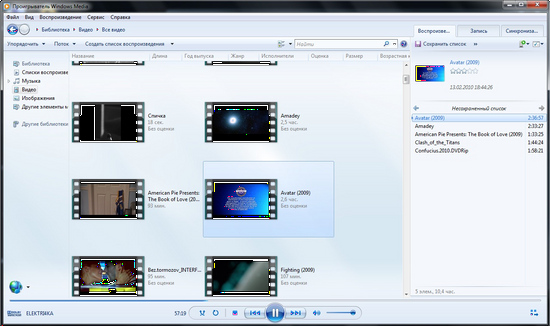
Программа відобразить список файлів, впорядкованих по назві файлів. Можна змінити порядок сортування по Довжині фільму, Жанру, Року виходу, розміру файлу, атору та ін.
- Для пошуку файлів программа має поле вводу, куди вноситься запит. Пошук по назві файлу:
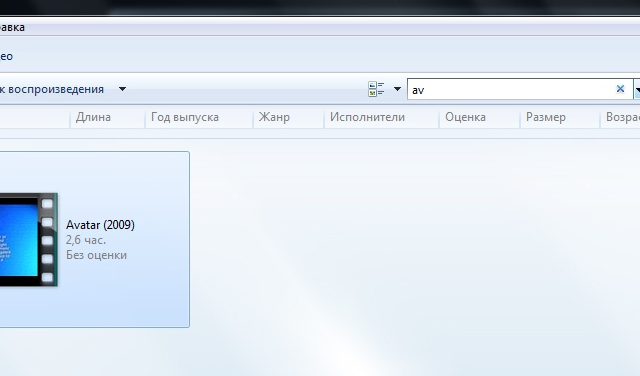
- Для того, щоб внести зміни до атребутів поторібно натискнуту мишею в потрібному полі. Атрибути дають нам можливість полегшити пошук і вибір для перегляд відеофайл.
- Для конвертації відеофайлу скористаємося програмою Any Video Converter. Дана програма поширюється за ліцензією GNU. Для обробки було використано частину фільму, розміром 25 МБ. Отримані файли та порівняльна характеристика наведені у таблиці нижче:
Назва Хар-ка відео Хар-ка аудіо Якість зображення Якість звуку Розмір VIDEO.mpg
768x576, 25 fps, Gabest MPEG video decoder MPEG-2 48 kHz, AC3 5.1, ~384.00 kbps Відмінна Відмінна 25 МБ VIDEO xvid.mkv 768x576, 25 fps, DivX4 MP4V ~682 kbps 44 100 Hz, AC3 Dolby Digital, (L,R) ch, ~128 kbps Добре Відмінна 5,11 МБ VIDEO x264.mp4 720x576, 25 fps, AVC1 mpeg2 ~992 kbps 44 100 Hz, AAC-2 Dolby Digital, 2 ch, 1411 kbps Добре Відмінна 4,87 МБ mpeg2-avi 320x240, 25 fps, YV12 MPEG 44100 Hz, Mpeg Layer 3-MP3 2 ch, ~115 kbps Задовільна Добре 3,39 МБ
- Так як цей ресурс не підтримує завантаження даного формату файлів - файли було завантажено на сторонній ресурс
Висновок
Виконуючи дану лабораторну роботу я більш детально засвоїв єтапи створення відео бібліотеки. Використовуючи стандартний програвач Windows Media Player я зробив висновок, що ця программа досить не зручна, але всеж має всої переваги. Використовуючи программу для конвертації відео файлів, я зрозумів, що хоть вона і має невеликий розмір, але доволі потужна для роботи з відео. Вона використовує встановлені в систему кодеки і не потребує встановлення допоміжних. Программа дозволяє швидко конвертувати файли з мінімальними втратами якості, але великою зміною розміру.
Також в ході експериментів з відео я за допомогою цієї програми утворив відео-картинку формату GIF, тому даний формат можна назвати також і "відео". [file:Pshynyk-fire.gif]
